© Ink Drop/Shutterstock.com
Il y a juste quelque chose de relaxant à regarder YouTube vidéos avec un thème plus sombre. Le mode sombre coupe la lumière blanche dure provenant de votre écran, et il est aussi plus joli. Contrairement à certaines autres plates-formes, YouTube propose le mode sombre sur iOS, Android et les ordinateurs de bureau. Nous vous montrerons comment activer le mode sombre pour YouTube et vous donnerons quelques conseils utiles en cours de route.
Qu’est-ce que le mode sombre de YouTube et pourquoi l’utiliser
Le mode sombre est devenu de plus en plus populaire ces dernières années. De plus en plus de personnes profitent de cette fonctionnalité et les développeurs d’applications sont heureux de céder au désir du public. Mais qu’est-ce que le mode sombre de YouTube et devriez-vous l’utiliser ? Avant de plonger dans nos tutoriels, nous voulions vous donner des connaissances d’expert à ce sujet.

Qu’est-ce que le mode sombre de YouTube ?
YouTube a deux thèmes : un thème clair et un thème sombre. Le thème clair est la norme pour les navigateurs iOS, Android et Web. L’arrière-plan de YouTube est blanc et le texte est noir. C’est incroyablement lumineux et, quand il se fait tard, cela peut être plutôt autoritaire.
Le thème du mode sombre de YouTube change tous les arrière-plans blancs en noir. Bien sûr, cela change également tout le texte en blanc. Ainsi, vos menus, bordures, bibliothèques et sections de commentaires apparaîtront tous en noir avec du texte blanc lorsque vous activez le mode sombre. Le thème du mode sombre de YouTube n’affectera pas vos vidéos, mais la section des commentaires et les bordures seront plus sombres.
Les avantages et les inconvénients du mode sombre de YouTube
Une chose que nous voyons rarement discutée est de savoir si le mode sombre est en fait meilleur. Le mode sombre de YouTube modifie tellement l’écran qu’il économise vraiment la durée de vie de votre batterie sur les appareils OLED (la plupart des appareils de nos jours). Lorsque le rétroéclairage diminue, l’appareil n’a pas besoin d’utiliser autant d’autonomie pour fonctionner. Donc, en ce sens, le mode sombre est d’une grande aide.
Cependant, tout le monde ne bénéficie pas du mode sombre. Ceux qui ont des problèmes de vue comme l’astigmatisme peuvent avoir du mal à différencier le texte blanc sur le fond noir. D’autres peuvent ressentir un flou excessif après un certain temps. Le mode sombre dilate vos yeux et, ce faisant, peut provoquer une fatigue excessive.
En revanche, le mode sombre émet moins de lumière bleue nocive que le thème plus clair. Mais en fin de compte, cela revient à l’individu. Si le mode sombre ne vous dérange pas, utilisez-le souvent. Si c’est le cas, basculez entre les modes sombre et clair sur YouTube selon vos besoins.
Comment activer le mode sombre pour YouTube-iPhones/iPads
La plupart d’entre nous transportons nos iPhones partout avec nous, et il est facile de passer le temps à faire défiler les vidéos sur YouTube avec le smartphone Apple très pratique. Le mode sombre de YouTube rend cette expérience beaucoup plus agréable, et cela ne prend que quelques étapes pour y parvenir.
Faites ceci pour activer le mode sombre pour votre iPhone ou iPad.
Étape 1 : Appuyez sur votre photo de profil
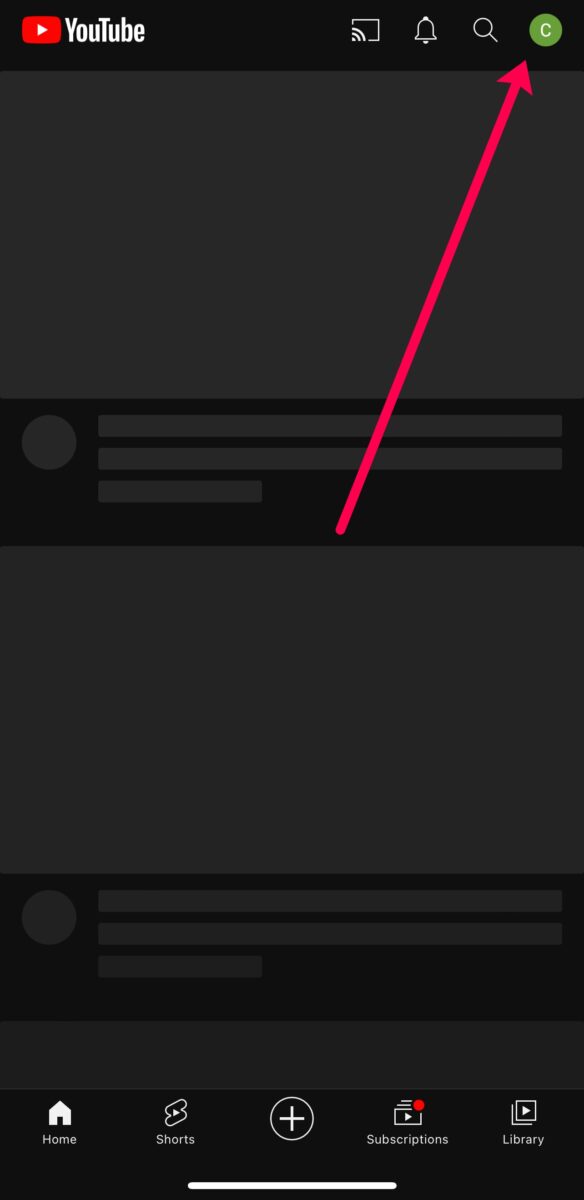 Assurez-vous d’être connecté à votre compte.
Assurez-vous d’être connecté à votre compte.
©”TNGD”.com
Ouvrez l’application YouTube et connectez-vous à votre compte. Ensuite, appuyez sur votre photo de profil dans le coin supérieur droit.
Étape 2 : Appuyez sur Paramètres
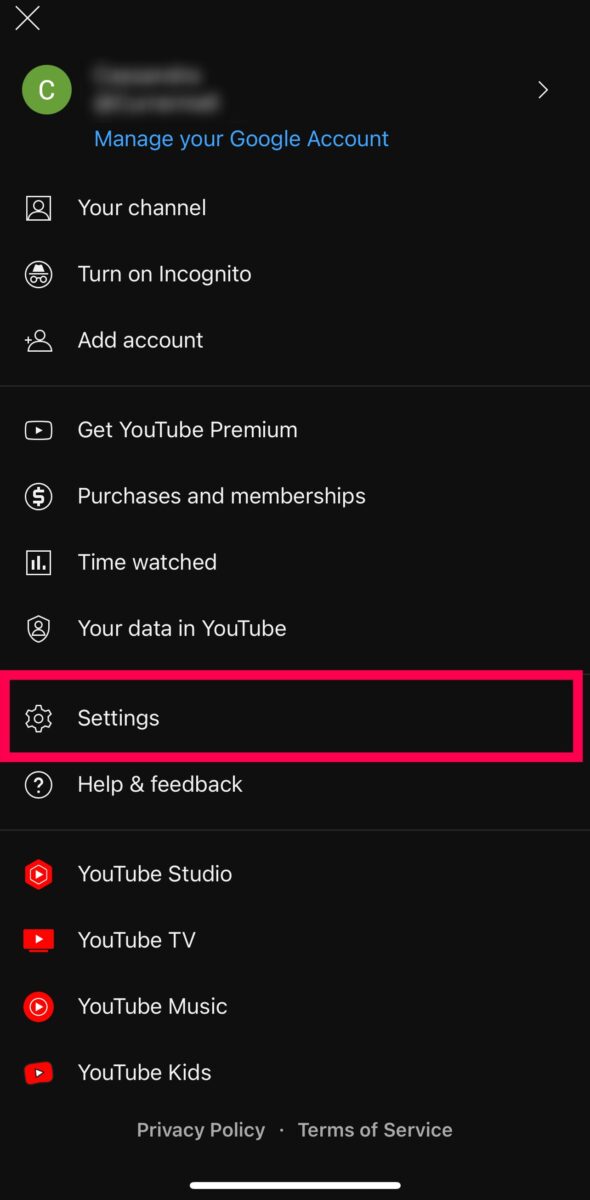 Sélectionnez”Paramètres”dans le menu déroulant.
Sélectionnez”Paramètres”dans le menu déroulant.
©”TNGD”.com
Ne vous sentez pas dépassé. De nombreuses options apparaîtront dans ce nouveau menu. Appuyez sur l’option Paramètres.
Étape 3 : Appuyez sur Général
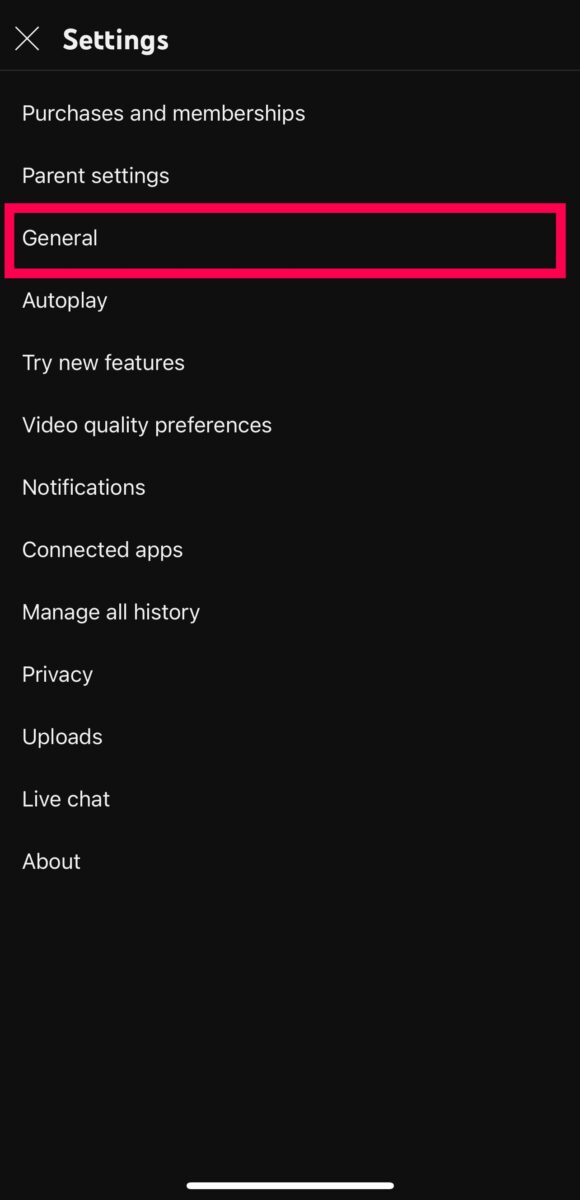 Sélectionnez”Général”dans le menu.
Sélectionnez”Général”dans le menu.
©”TNGD”.com
Parcourez la liste et appuyez sur l’option Général sur cette page.
Étape 4 : Appuyez sur Apparence
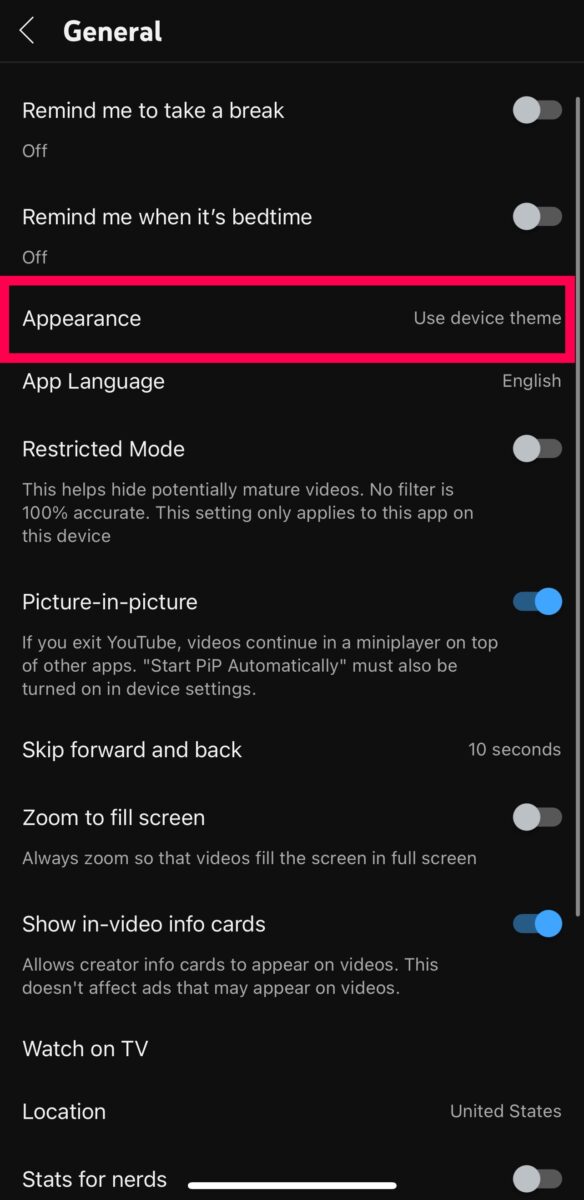 Choisir”Apparence ” parmi les options répertoriées.
Choisir”Apparence ” parmi les options répertoriées.
©”TNGD”.com
Heureusement, Apparence apparaît en haut du menu (il s’agit généralement de la troisième option vers le bas). Appuyez dessus.
Étape 5 : Appuyez sur le thème sombre
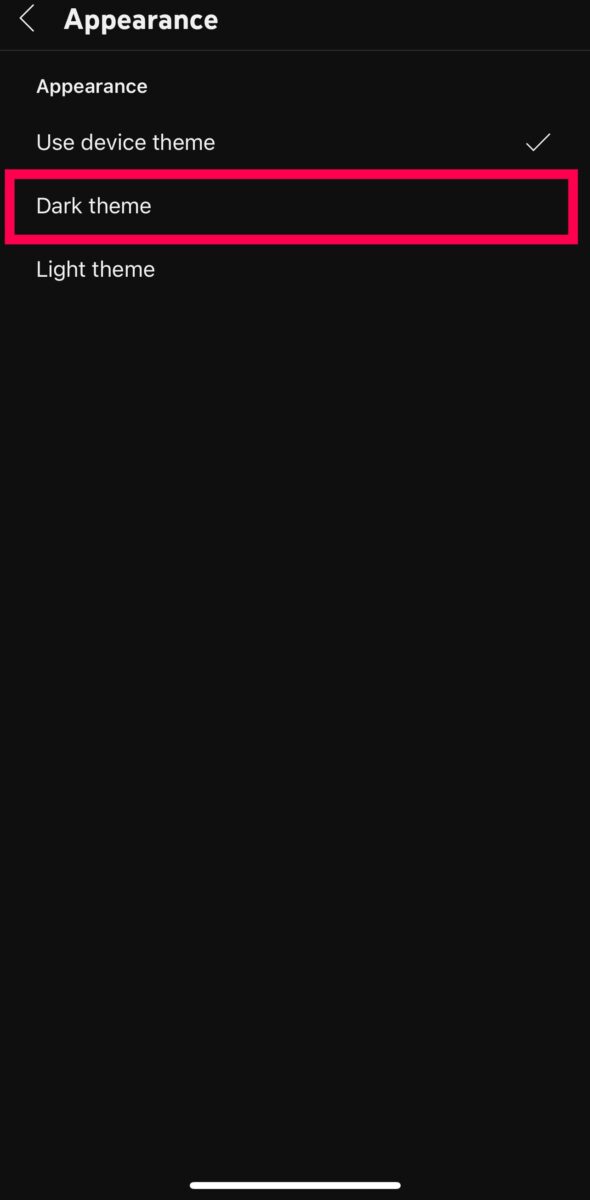 Choisissez”Thème sombre”(YouTube sera toujours sombre) ou”Utiliser le thème de l’appareil”.
Choisissez”Thème sombre”(YouTube sera toujours sombre) ou”Utiliser le thème de l’appareil”.
©”TNGD”.com
Maintenant, appuyez sur Thème sombre. Votre application YouTube deviendra immédiatement sombre.
Conseil utile : vous pouvez sélectionner Utiliser le thème de l’appareil si vous souhaitez que YouTube suive le mode clair/sombre de votre iPhone ou iPad. Ceci est particulièrement utile si vous ajoutez le bouton Mode sombre à votre panneau de configuration ou si vous définissez des heures spécifiques pour que l’appareil passe en mode sombre.
Comment activer le mode sombre pour YouTube – Android
YouTube et Android sont des produits Google. Il n’est donc pas surprenant que vous utilisiez les deux ensemble. Les utilisateurs de smartphones et de tablettes Android peuvent suivre ces étapes pour activer le mode sombre pour YouTube :
Étape 1 : appuyez sur votre photo de profil
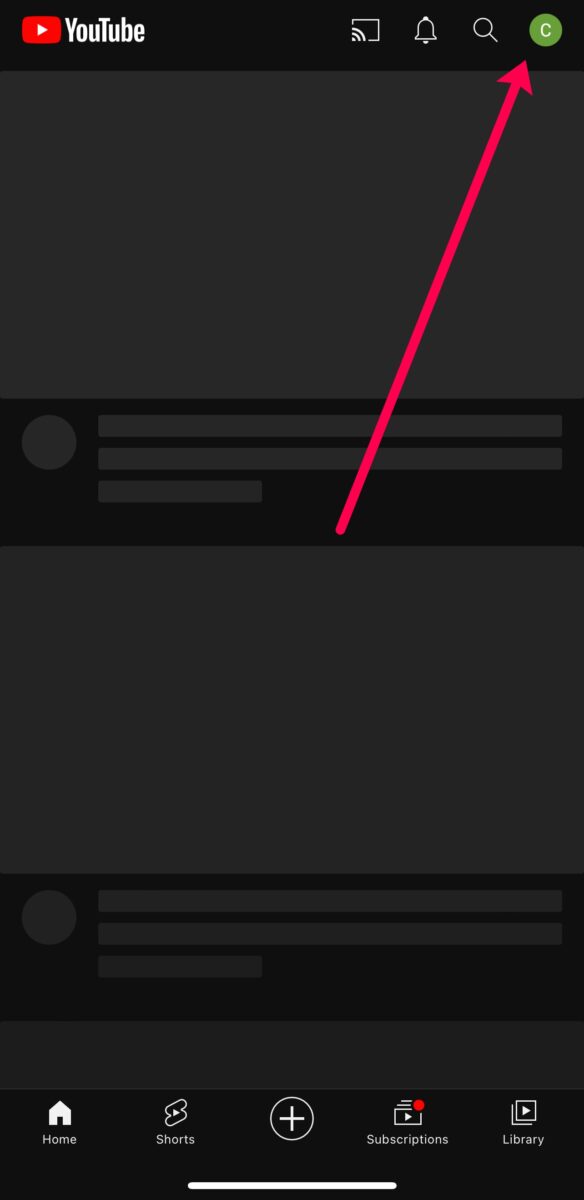 L’icône de votre profil est en haut à droite.
L’icône de votre profil est en haut à droite.
©”TNGD”.com
Lancez l’application YouTube depuis votre tiroir d’applications Android. Assurez-vous de vous connecter à votre compte et appuyez sur votre icône de profil en haut.
Étape 2 : appuyez sur Paramètres
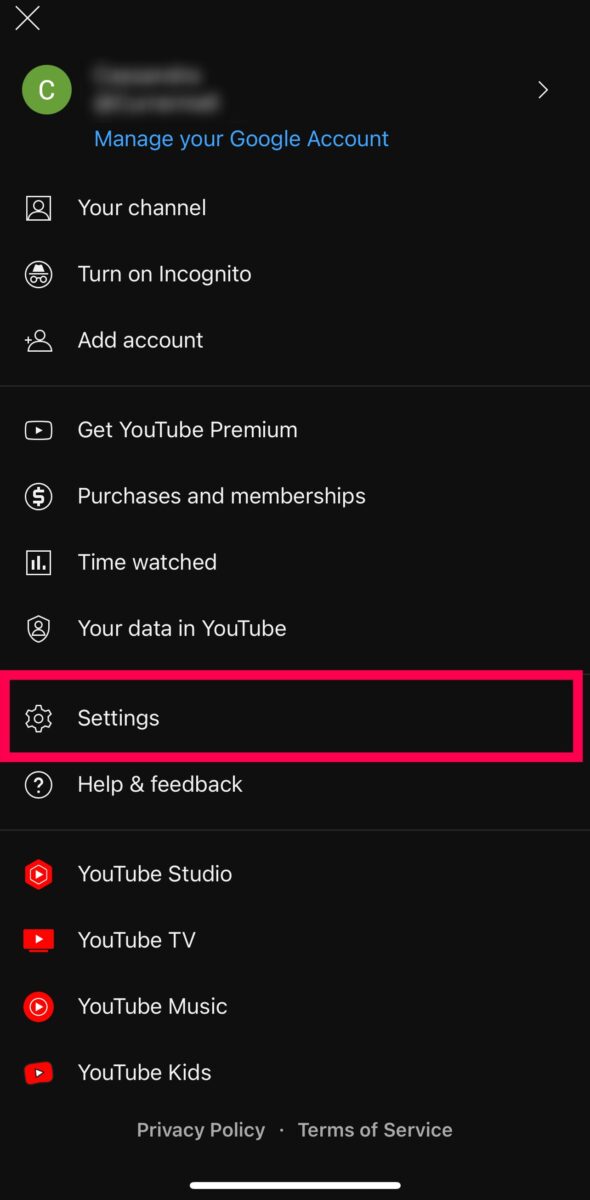 Appuyez sur”Paramètres”sur le menu déroulant.
Appuyez sur”Paramètres”sur le menu déroulant.
©”TNGD”.com
Vous verrez maintenant Paramètres dans ce menu. Allez-y et appuyez dessus.
Étape 3 : Appuyez sur Général
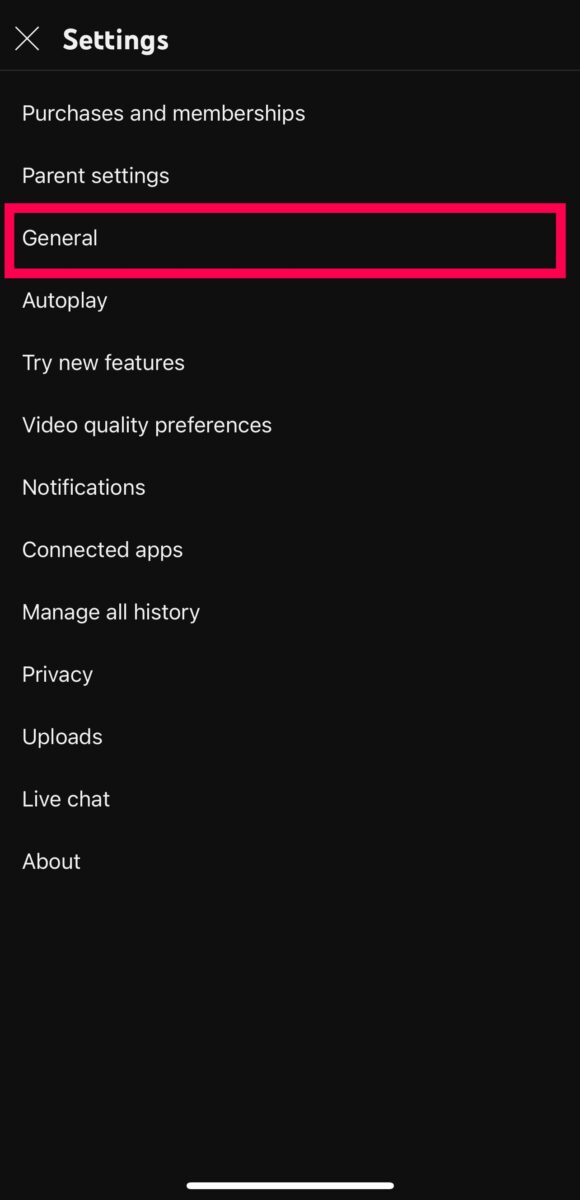 Choisissez”Général”dans le menu.
Choisissez”Général”dans le menu.
©”TNGD”.com
Vous n’aurez pas à faire défiler l’écran pour trouver Général. Il est situé près du sommet. Appuyez sur Général pour vous déplacer.
Étape 4 : Appuyez sur Apparence
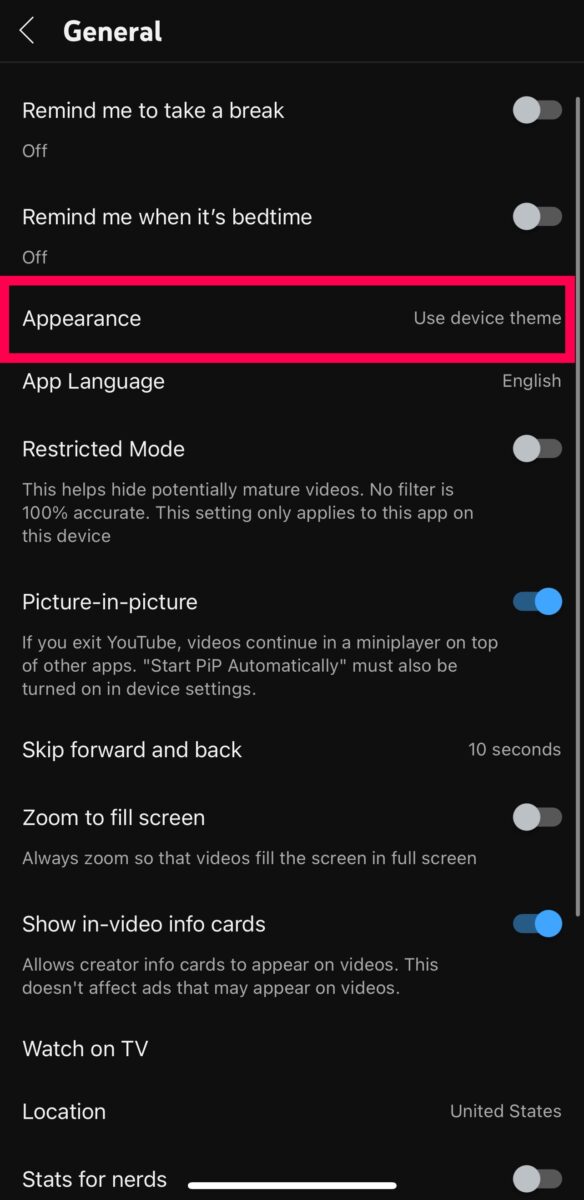 Sélectionnez”Apparence”dans le menu.
Sélectionnez”Apparence”dans le menu.
©”TNGD”.com
Appuyez sur Apparence pour accéder aux paramètres des thèmes clairs et sombres de YouTube.
Étape 5 : Appuyez sur Thème sombre
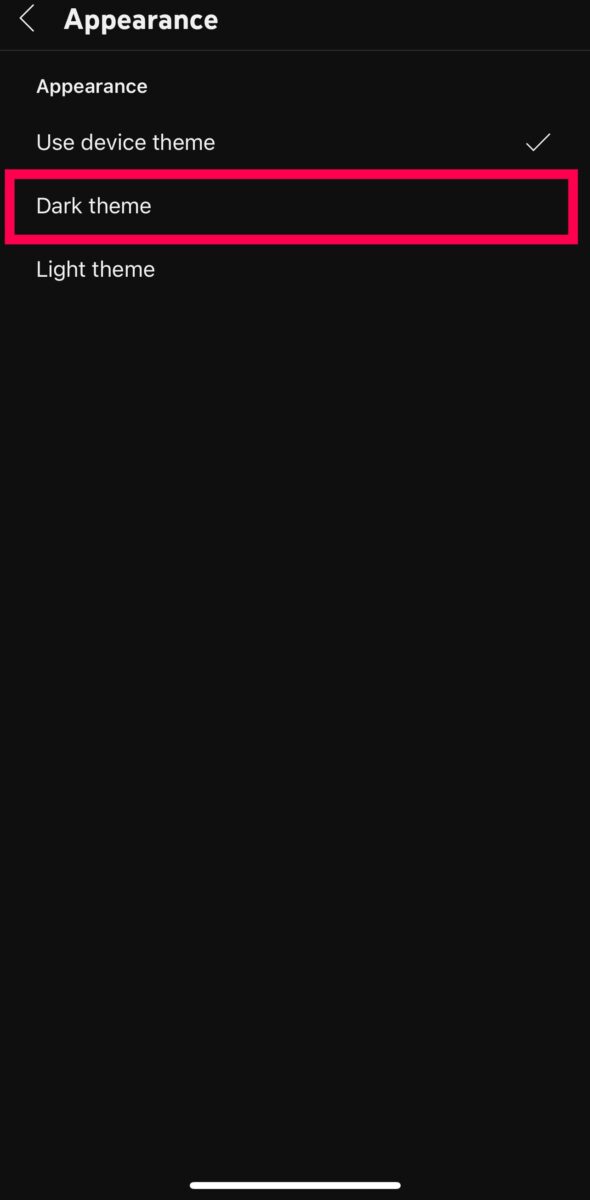 Choisissez soit”Dark Theme”(YouTube’s Le mode sombre sera toujours activé) ou”Utiliser le thème de l’appareil”.
Choisissez soit”Dark Theme”(YouTube’s Le mode sombre sera toujours activé) ou”Utiliser le thème de l’appareil”.
©”TNGD”.com
Enfin, appuyez sur Thème sombre dans le menu.
Conseil utile : vous pouvez choisir de laisser l’application YouTube suivre le thème de votre appareil. Si vous basculez fréquemment entre les modes sombre et clair, cela peut être une meilleure option.
Comment activer le mode sombre pour YouTube-Navigateur Web
L’endroit le plus simple pour activer le mode sombre de YouTube est sur un navigateur Web. Vous pouvez suivre ces étapes sur votre Mac ou PC.
Étape 1 : Cliquez sur l’icône de votre profil
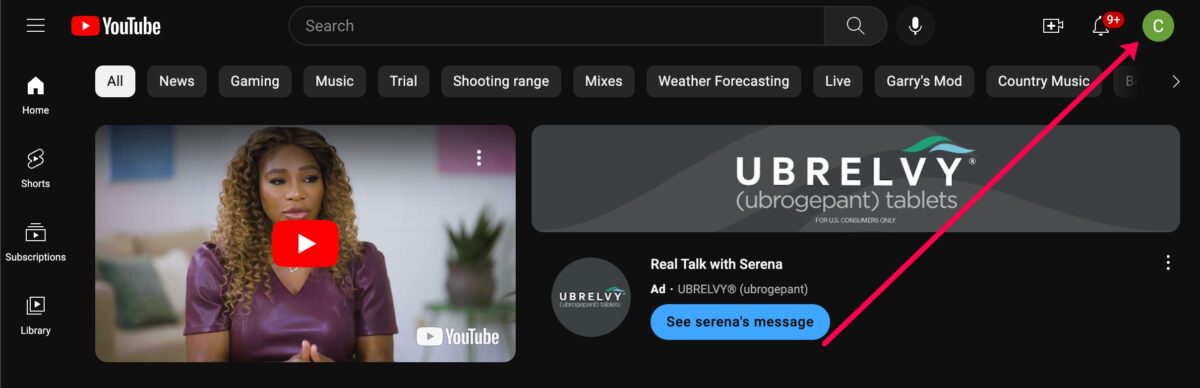 Assurez-vous que vous vous êtes d’abord connecté.
Assurez-vous que vous vous êtes d’abord connecté.
©”TNGD”. com
Accédez au site Web de YouTube et assurez-vous de vous connecter à votre compte. Ensuite, cliquez sur votre icône de profil dans le coin supérieur droit.
Étape 2 : Cliquez sur Apparence
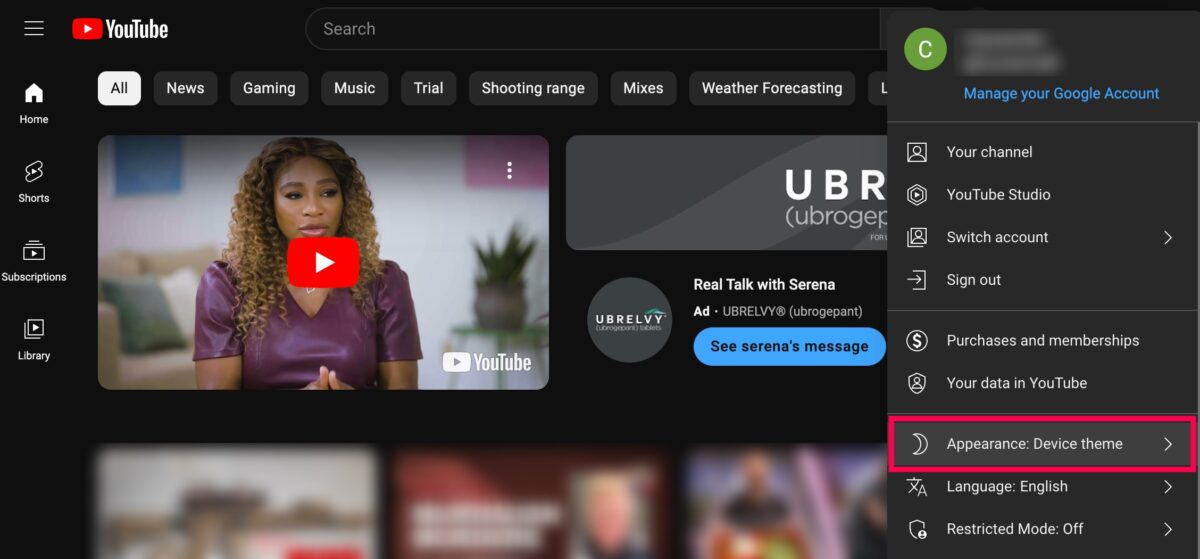 Sélectionnez”Apparence :”dans le menu qui apparaît.
Sélectionnez”Apparence :”dans le menu qui apparaît.
©”TNGD”.com
Cliquez sur Apparence dans le menu contextuel.
Étape 3 : Cliquez sur Thème sombre
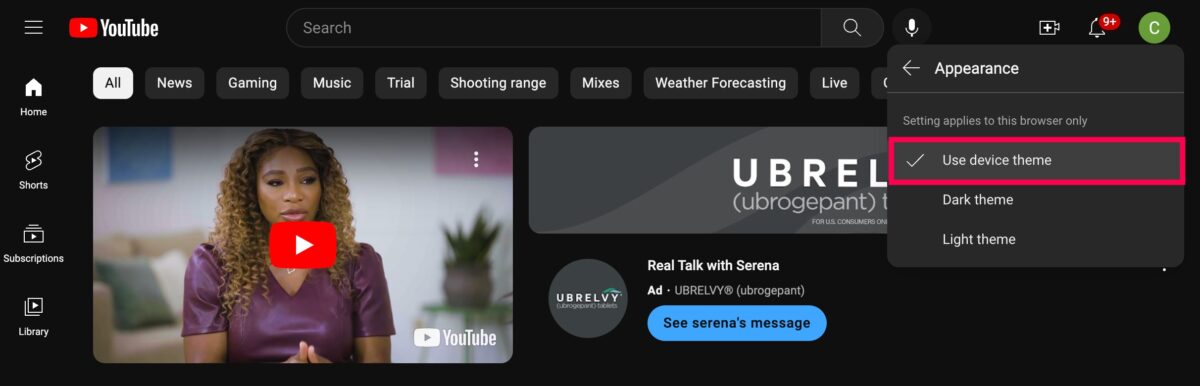 Choisissez”Thème sombre”pour avoir YouTube en mode sombre tout le temps.
Choisissez”Thème sombre”pour avoir YouTube en mode sombre tout le temps.
©”TNGD”.com
Enfin, vous pouvez cliquer sur Thème sombre.
Si votre Mac ou votre PC est réglé sur le thème du mode sombre, vous pouvez également cliquer sur l’option pour suivre le thème de votre appareil. C’est une excellente option si vous changez souvent votre ordinateur du mode clair au mode sombre et vice versa.
Bonne nuit YouTube
Si vous aimez le mode sombre, vous allez l’adorer sur YouTube site web et applications mobiles. L’apparence élégante, l’écran assombri et la lumière bleue moins dure en font une excellente fonction pour ceux d’entre nous qui aiment regarder des vidéos en soirée.
Vous pouvez changer votre thème YouTube du mode sombre au mode clair à tout moment Tu aimes. Ou, vous pouvez sélectionner l’option pour qu’il suive le mode utilisé par votre téléphone et passer rapidement toutes vos applications en mode sombre.
Comment activer le mode sombre pour YouTube sur tous les appareils FAQ (Foire aux questions)
L’application YouTube sur Roku a-t-elle un mode sombre ?
Non. Il est en mode sombre par défaut. Il n’y a pas d’option pour le changer en mode clair.
Le thème changera-t-il sur tous mes appareils ?
Non. Vous devrez suivre les étapes ci-dessus pour chaque appareil sur lequel vous utilisez YouTube.
Dois-je passer l’application YouTube en mode sombre ? Ou cela changera-t-il automatiquement avec mon smartphone ?
Malheureusement, à moins que vous n’ayez coché l’option, vous devrez activer et désactiver le mode sombre de YouTube dans l’application. Bien sûr, si vous passez fréquemment de l’obscurité à la lumière, sélectionnez l’option dans l’application pour suivre les paramètres de votre téléphone. Ensuite, vous n’aurez plus à le modifier dans l’application.
Pourquoi YouTube ne passe-t-il pas en mode sombre ?
Si vous avez suivi les étapes ci-dessus et que YouTube affiche toujours une bordure blanche, c’est probablement parce que votre application est obsolète ou que vous devez redémarrer votre appareil.
Accédez à l’App Store ou au Google Play Store et recherchez les mises à jour. Ensuite, éteignez et rallumez votre téléphone.
Le thème du mode sombre sera-t-il enregistré si je ferme l’application ?
Oui ! L’application YouTube se souviendra de votre préférence. La prochaine fois que vous ouvrirez l’application YouTube, elle sera toujours en mode sombre.